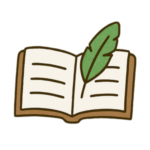独自ドメインを取得したけど、取得しただけでは意味がありません。ドメインはしっかりレンタルサーバーに登録して使えるようにしないといけないのです。
今回はエックスサーバーでのドメインの追加方法をお伝えします!
目次
エックスサーバーでのドメイン追加方法
それでは、エックスサーバーでドメインを追加しましょう。
STEP
サーバーパネルのドメイン設定を選択
サーバーパネルのドメインから、[ドメイン設定]を選択しましょう。
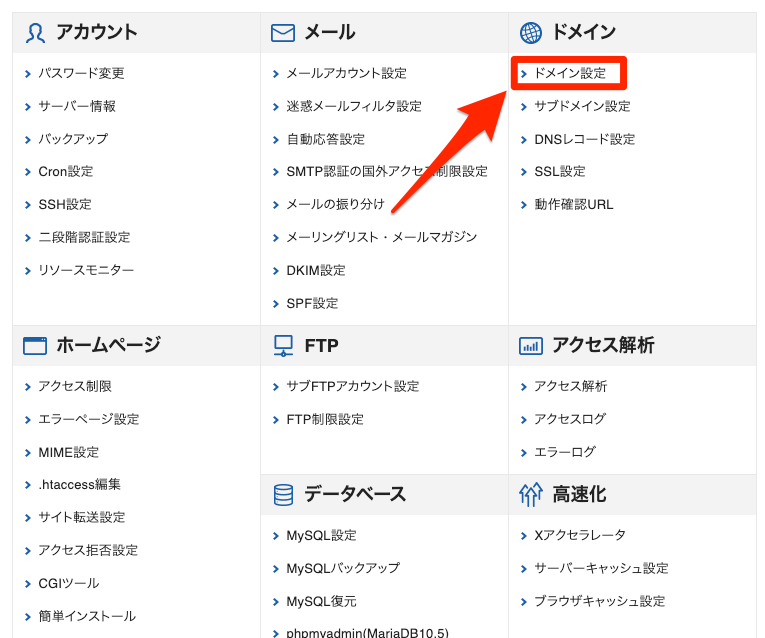
STEP
ドメイン設定追加からドメインを追加しよう
[ドメイン設定追加]のタブを押し、取得したドメイン名を入力し、[確認画面へ進む]をクリックします。
確認画面が表示されたら[追加する]を押しましょう。
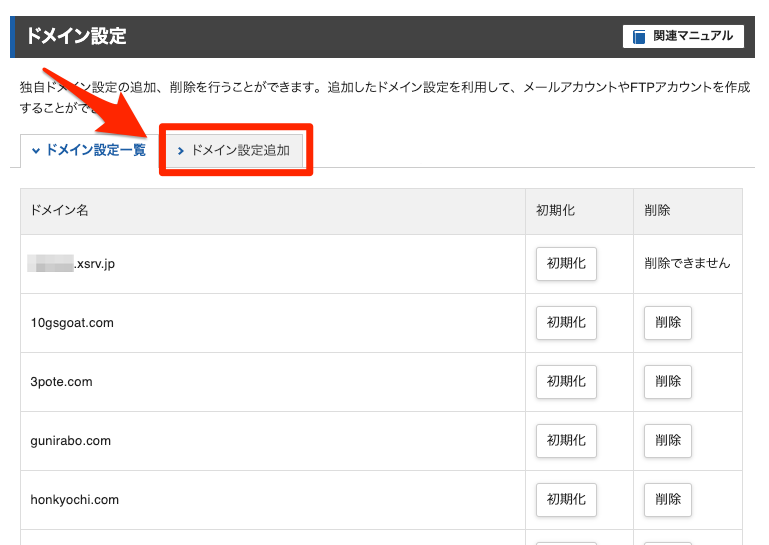
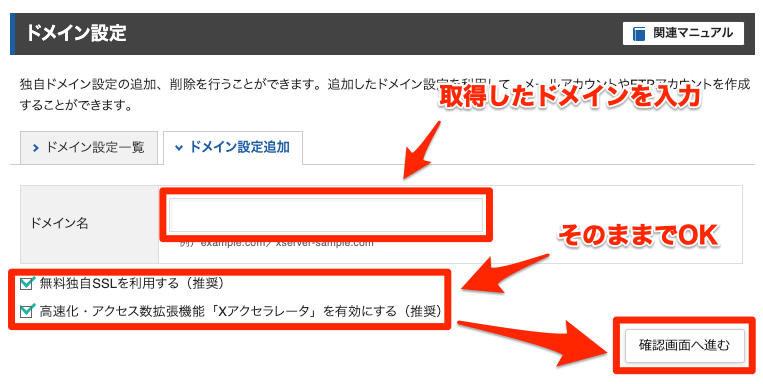
その他のオプションに関して
- 無料独自SSL
- Xアクセラレータ
に関してはそのままでOKです。チェックを外しても、あとでONにできます。
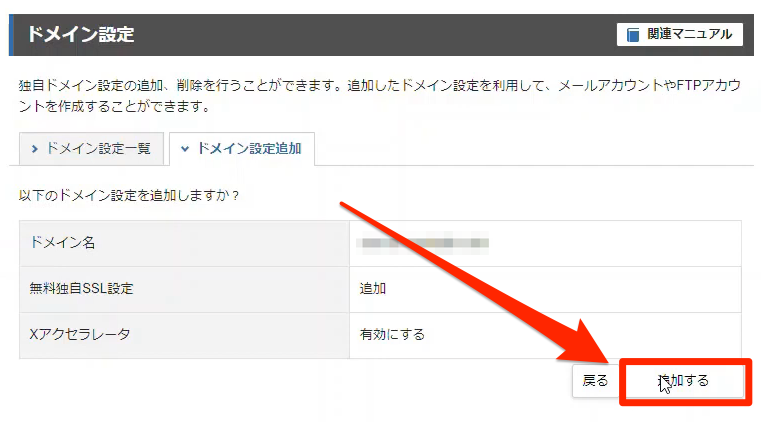
STEP
ドメイン追加完了
ドメイン追加完了の画面になります。
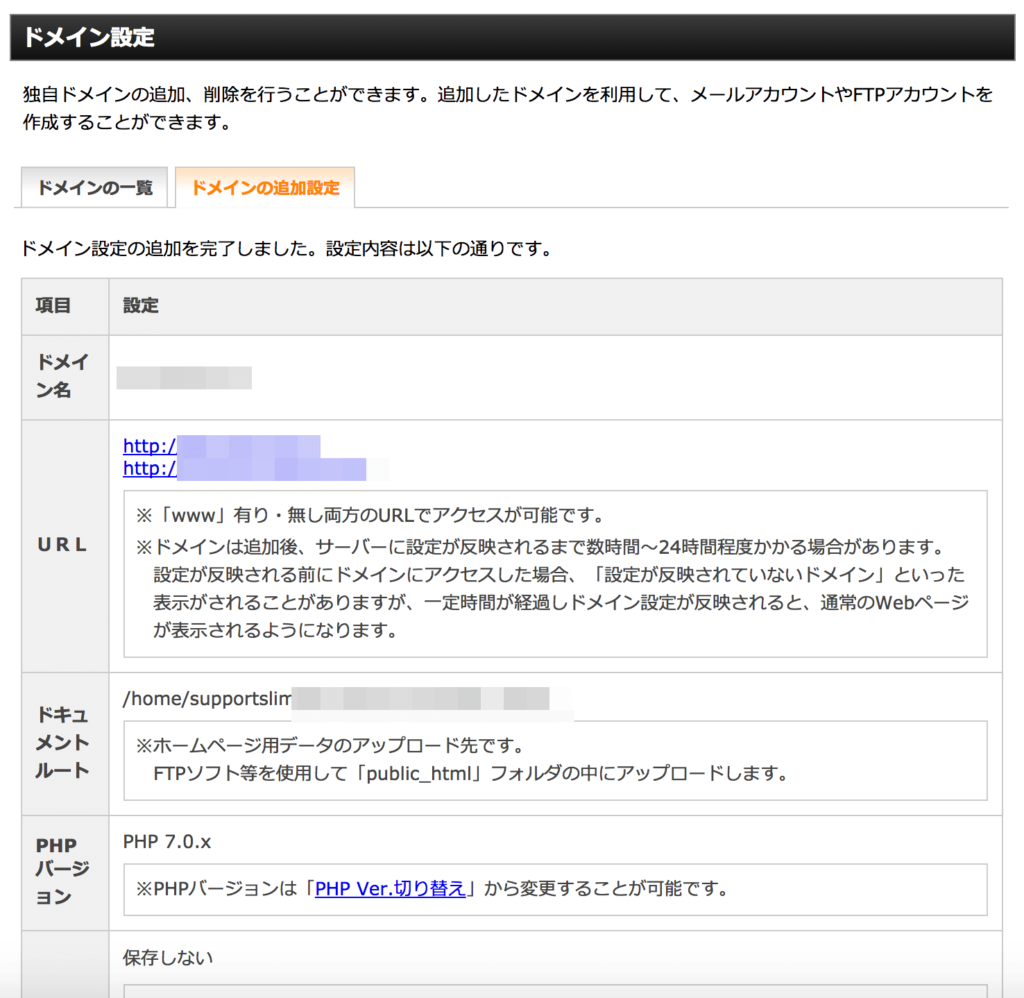
STEP
反映までしばらく待つ
ドメインの追加をした時点では表示されません。反映まで1時間程度かかります。しばらく待ちましょう!
これでドメイン追加は完了です!お疲れ様でした。
ドメイン追加の際、起こるエラーについて
ドメインを追加した時にエラーが起こる場合があるようです。その対処法についても伝えておきます。
無料独自SSLの設定に失敗した場合
無料独自SSLはドメイン追加の際に、チェックを入れておくと失敗することがあるようです。

こんなケースで失敗します
- ネームサーバーの設定をしていない
- ネームサーバー切り替え後、レジストラへの反映が終わっていない
- たまたまうまくできなかった
こんな場合は慌てずにSSLの設定をしましょう。
あわせて読みたい


WordPressでhttpからhttpsに変換する手順をどこよりも丁寧にまとめてみた
かちろぐのこの記事では、WordPressでhttpからhttpsに変換する手順をどこよりも丁寧にまとめています。
ドメイン設定の追加ができない場合
ドメイン追加したけど、うまく追加できない場合、対象のドメインがすでに他のレンタルサーバーにドメイン追加されているのだと思います。
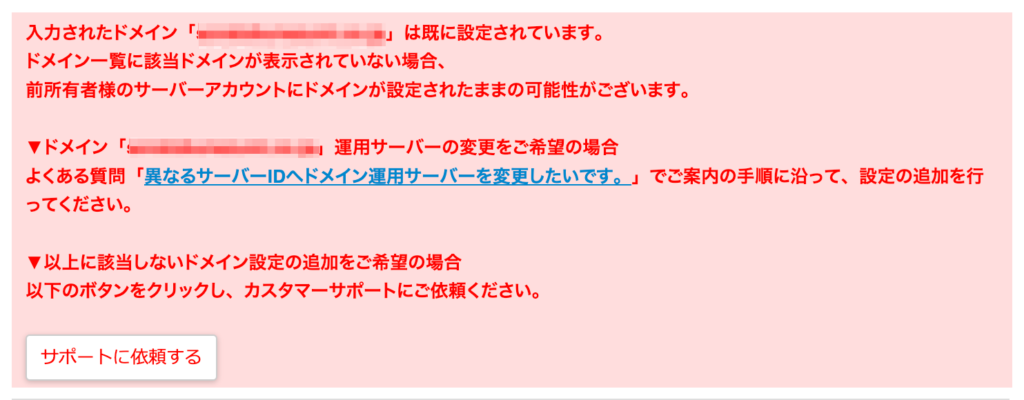
異なるサーバーIDにドメイン運用サーバーを変更するを参照してみてください。
ダメな場合はエックスサーバーのカスタマーサポートに連絡しましょう。
ドメイン追加後に作成されるフォルダについて
ドメイン設定の追加を行うと、サーバー上にフォルダが作成されます。
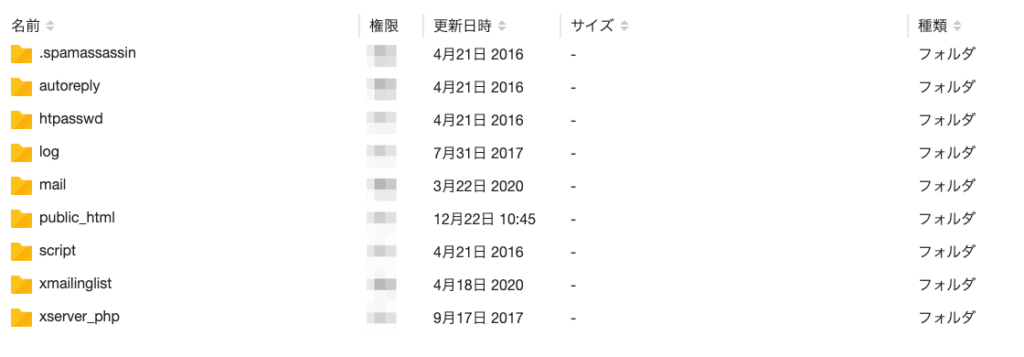
| 作成されるフォルダ名 | フォルダの内容 |
|---|---|
| .spamassassin | 迷惑メールフィルタ設定についてのファイルが保存されます。 |
| autoreply | 自動応答設定についてのファイルが保存されます。 |
| htpasswd | Basic認証のパスワード設定ファイルが保存されます。 |
| log | アクセスログが保存されます。 |
| メールデータが保存されます。 | |
| public_html | サイトデータのアップロード先です。 |
| script | cgiツールなどの各種スクリプトが保存されます。 |
| xserver_php | php.ini設定のファイルが保存されます。 |
エックスサーバーのドメイン追加は難しくない!
ドメイン追加が終わったら次はWordPressの自動インストールに進みましょう!
あわせて読みたい


【エックスサーバー】WordPressを自動インストールする方法
かちろぐのこの記事では、エックスサーバーで自動インストールという機能を使って、簡単にWordPressをインストールする手順をご案内します。
初心者でも安心!
画像付きでわかる
WordPressの作り方ガイドはこちら
立ち上げに必要な手順を優しく解説!